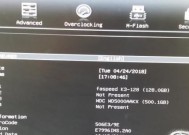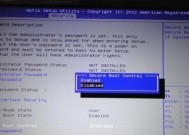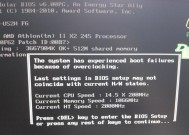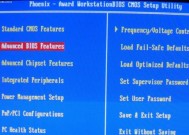华硕主板BIOS设置U盘启动项的方法(简单操作帮你轻松实现系统安装和修复)
- 家电知识
- 2025-01-08
- 27
- 更新:2024-12-06 13:02:06
华硕主板是一款功能强大的电脑主板品牌,它提供了丰富的BIOS设置选项,其中包括了设置U盘启动项的功能。通过设置U盘为启动项,我们可以轻松实现系统的安装和修复。本文将详细介绍华硕主板BIOS设置U盘启动项的方法,帮助大家更好地利用这一功能。
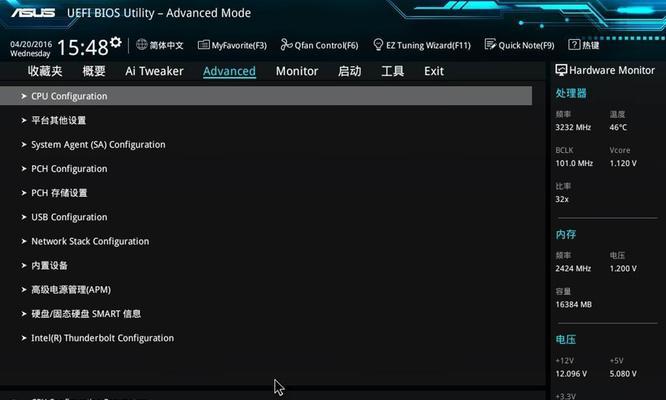
一、进入BIOS设置界面
二、找到启动项选项
三、选择U盘为第一启动项
四、保存设置并退出BIOS
五、插入U盘并重新启动电脑
六、选择系统安装或修复选项
七、按照提示进行操作
八、等待系统安装或修复完成
九、重新启动电脑
十、检查系统是否正常启动
十一、若系统未能正常启动,检查U盘启动项设置是否正确
十二、重新设置U盘启动项
十三、若问题依旧无法解决,尝试使用其他U盘或修复工具
十四、注意U盘启动项设置的兼容性
十五、
段落
一、进入BIOS设置界面:在电脑开机时,按下指定键进入BIOS设置界面,通常是DEL键或者F2键,具体键位可以在开机画面中找到。
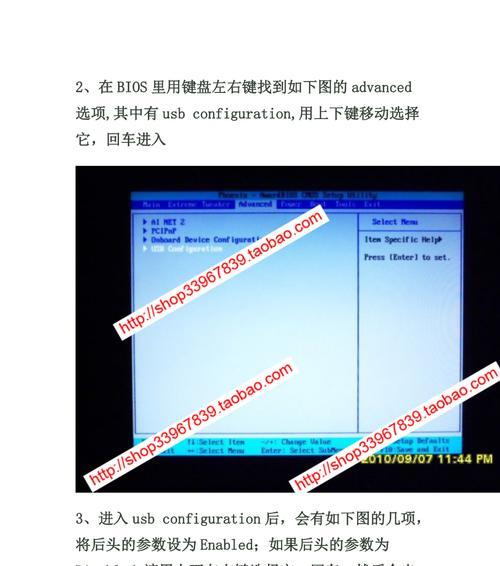
二、找到启动项选项:进入BIOS设置界面后,使用方向键在菜单中找到“Boot”或者“启动”选项,进入启动项设置界面。
三、选择U盘为第一启动项:在启动项设置界面中,使用方向键将U盘选项上移至第一位,确保U盘成为主要的启动设备。
四、保存设置并退出BIOS:完成U盘启动项设置后,按下相应快捷键保存设置并退出BIOS。通常是F10键,但不同主板品牌可能有所不同,请注意正确操作。
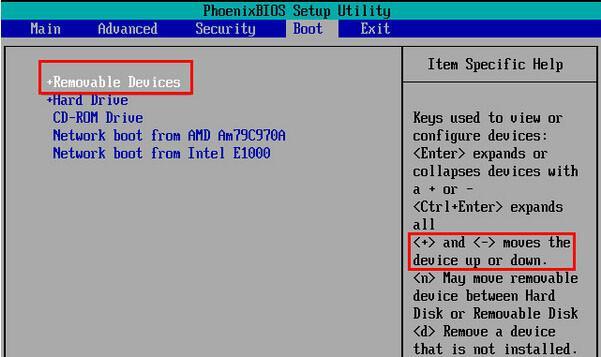
五、插入U盘并重新启动电脑:将预先准备好的U盘插入电脑的USB接口,并重新启动电脑。
六、选择系统安装或修复选项:电脑重新启动后,按照屏幕上的提示,选择系统安装或修复选项。这取决于您的需求,如果是重新安装系统,选择安装选项;如果是修复系统问题,选择修复选项。
七、按照提示进行操作:根据安装或修复向导的提示,进行后续的操作。例如选择安装位置、分区大小等。
八、等待系统安装或修复完成:根据系统安装或修复的复杂程度,等待一段时间,直到安装或修复完成。
九、重新启动电脑:安装或修复完成后,系统会要求重新启动电脑。按照提示重新启动电脑。
十、检查系统是否正常启动:在电脑重新启动后,观察系统是否正常启动。如果能够正常进入操作界面,说明安装或修复成功。
十一、若系统未能正常启动,检查U盘启动项设置是否正确:如果系统未能正常启动,可能是U盘启动项设置有误。重新进入BIOS设置界面,确认U盘启动项设置是否正确。
十二、重新设置U盘启动项:如果发现U盘启动项设置有误,使用方向键将U盘选项上移至第一位,并保存设置后重启电脑。
十三、若问题依旧无法解决,尝试使用其他U盘或修复工具:如果经过多次尝试仍然无法解决问题,可以尝试使用其他U盘或者专业的系统修复工具。
十四、注意U盘启动项设置的兼容性:有些老旧的主板可能不支持U盘启动,或者只能启动特定格式的U盘。在设置U盘启动项时,需注意主板的兼容性。
十五、通过华硕主板BIOS设置U盘启动项,我们可以轻松实现系统安装和修复,提高了电脑维护和使用的便利性。在操作过程中,需注意正确设置U盘启动项以及主板的兼容性,以确保顺利完成任务。